一、下载最新固件
kflash下载地址:https://dl.sipeed.com/shareURL/MAIX/tools/kflash_gui/kflash_gui_v1.6.5
固件下载地址:https://dl.sipeed.com/shareURL/MAIX/MaixPy/release/master
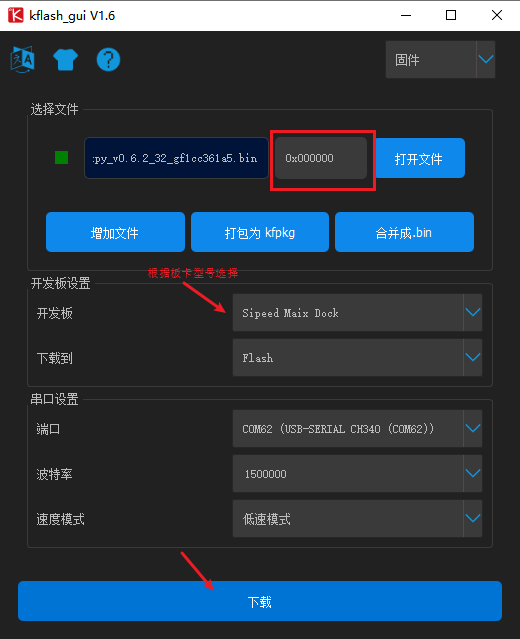
二、将训练好的模型下载进TF卡根目录中
模型下载地址:http://arduino-esp32.cn/study/K210/yolov2.kmodel
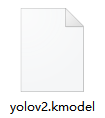
三、下载MaixPy IDE
https://dl.sipeed.com/shareURL/MAIX/MaixPy/ide
将下方代码复制进IDE
1 import time 2 import sensor 3 import lcd 4 import image 5 import KPU as kpu 6 7 sensor.reset() #摄像头初始化 8 sensor.set_pixformat(sensor.RGB565) #彩色图 9 sensor.set_framesize(sensor.QVGA) #帧大小 10 sensor.run(1) 11 sensor.skip_frames(10) #跳帧数 12 sensor.set_windowing((224,224)) #设置显示屏窗口显示大小 13 sensor.set_vflip(1) #摄像头垂直镜像 14 sensor.set_hmirror(1) #摄像头水平镜像 15 16 lcd.init(freq=15000000,color=0x0000) #显示屏初始化 17 18 anchor= (1.2989, 1.5765, 2.3041, 2.7863, 3.0796, 4.4259, 4.3645, 4.3797, 5.4372, 5.8903) #锚点参数 19 KPU = kpu.load("/sd/yolov2.kmodel") #模型加载 20 kpu.init_yolo2(KPU,0.6,0.3,5,anchor) #yolo2初始化 并设置概率阈值以及锚点参数 21 22 labels= [‘apple‘, ‘banana‘, ‘orange‘] #定义模型分类 23 24 25 while True: 26 img = sensor.snapshot() #获取图像 27 code = kpu.run_yolo2(KPU,img) #运行神经网络模型 28 if code: 29 for i in code: 30 a=img.draw_rectangle(i.rect(),(0,255,0),2) #将获取到模型用矩形框画出 31 xx = int((i.x()+i.w())/2) #获取物品模型的X轴中心位置 32 yy = int((i.y()+i.h())/2) #获取物品模型的Y轴中心位置 33 a=img.draw_cross([xx,yy],0xFFFF,30,1) 34 a = lcd.display(img) 35 for i in code: 36 lcd.draw_string(i.x()+45, i.y()-5, labels[i.classid()]+" "+‘%.2f‘%i.value(), lcd.WHITE,lcd.GREEN) #显示模型ID 37 else: 38 lcd.display(img) #否则仅显示图像
选择自己对应的K210板卡
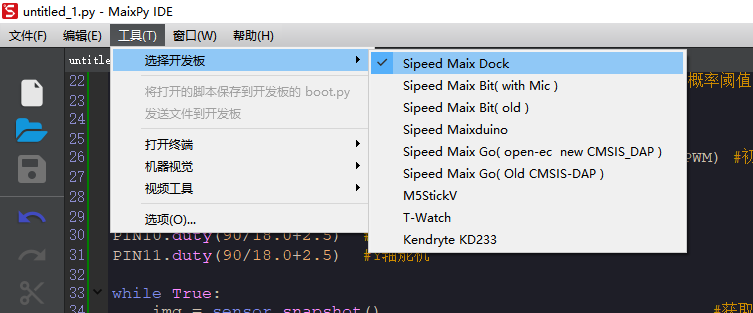
点击连接至K210板卡,并选择对应的串口
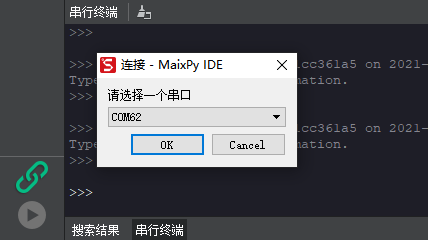
连接成功后点击运行即可
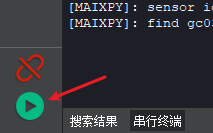
四、 识别模型演示


原文:https://www.cnblogs.com/GeGeBoom/p/14502692.html